Outlook.com에서 보낸 사람 이니셜과 사진을 숨기는 방법
웹 브라우저에서 Outlook.com 전자 메일을 볼 때 보낸 사람 이름 왼쪽에 작은 원이 표시되었을 수 있습니다. 때때로 그 원에는 그림이 포함되고 다른 시간에는 이니셜이 포함됩니다.
이 추가 색상 스플래시가 디스플레이의 단조 로움을 깰 수 있지만, 산만하거나 원치 않는 것을 발견 할 수 있습니다. 아래 튜토리얼은이 디스플레이를 제어 할 수있는 설정을 찾을 수있는 위치를 보여줍니다.
Outlook.com에서 전자 메일 옆에 그림 및 이니셜이있는 원을 제거하는 방법
이 도움말의 단계는 데스크톱 버전의 Chrome에서 수행되었지만 다른 브라우저의 데스크톱 버전에서도 작동합니다. 이 가이드의 단계는받은 편지함에서 보낸 사람의 이니셜 또는 작은 그림이 포함 된 전자 메일 왼쪽의 원을 제거합니다. 이것은 전화기의 Mail 앱 또는 데스크톱 버전의 Outlook과 같은 다른 응용 프로그램에서 사용하는 사진 설정에는 영향을 미치지 않습니다. 웹 브라우저에서 Outlook.com 전자 메일을 볼 때 보낸 사람 이미지 만 숨겨집니다.
1 단계 : https://www.outlook.com으로 이동하여이 설정을 변경하려는 Outlook.com 계정에 로그인합니다.
2 단계 : 창의 오른쪽 상단에서 톱니 바퀴 아이콘을 선택합니다.
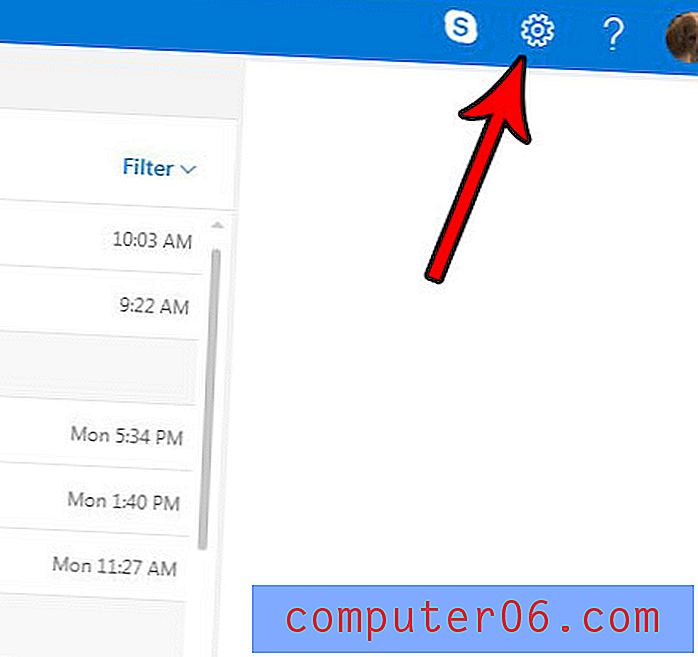
3 단계 : 발신자 이미지 오른쪽에있는 버튼을 클릭하여 끕니다.
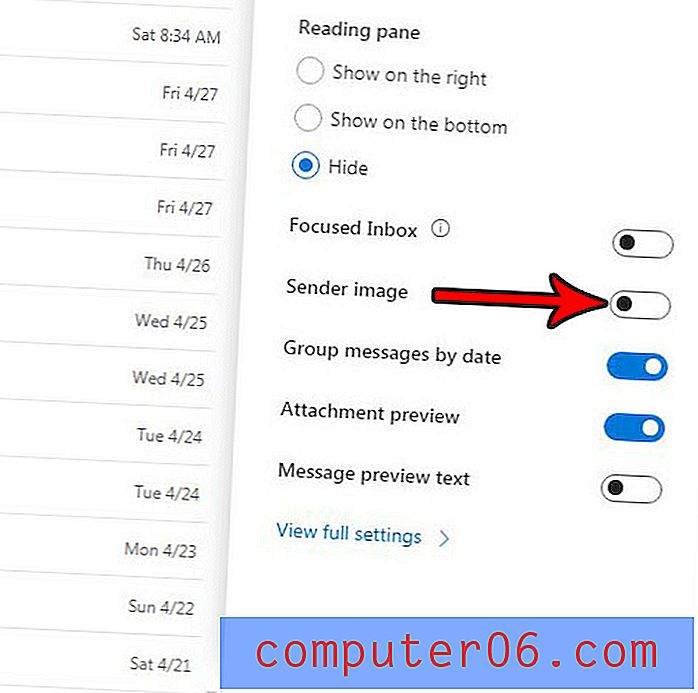
전자 메일에 링크를 입력 할 때 Outlook에서 웹 사이트의 사각형 미리보기를 추가하는 방법이 마음에 들지 않습니까? 이 추가 정보가 전자 메일에 포함되지 않도록 Outlook.com 링크 미리보기를 해제하는 방법을 알아보십시오.



